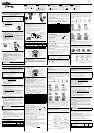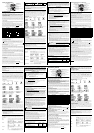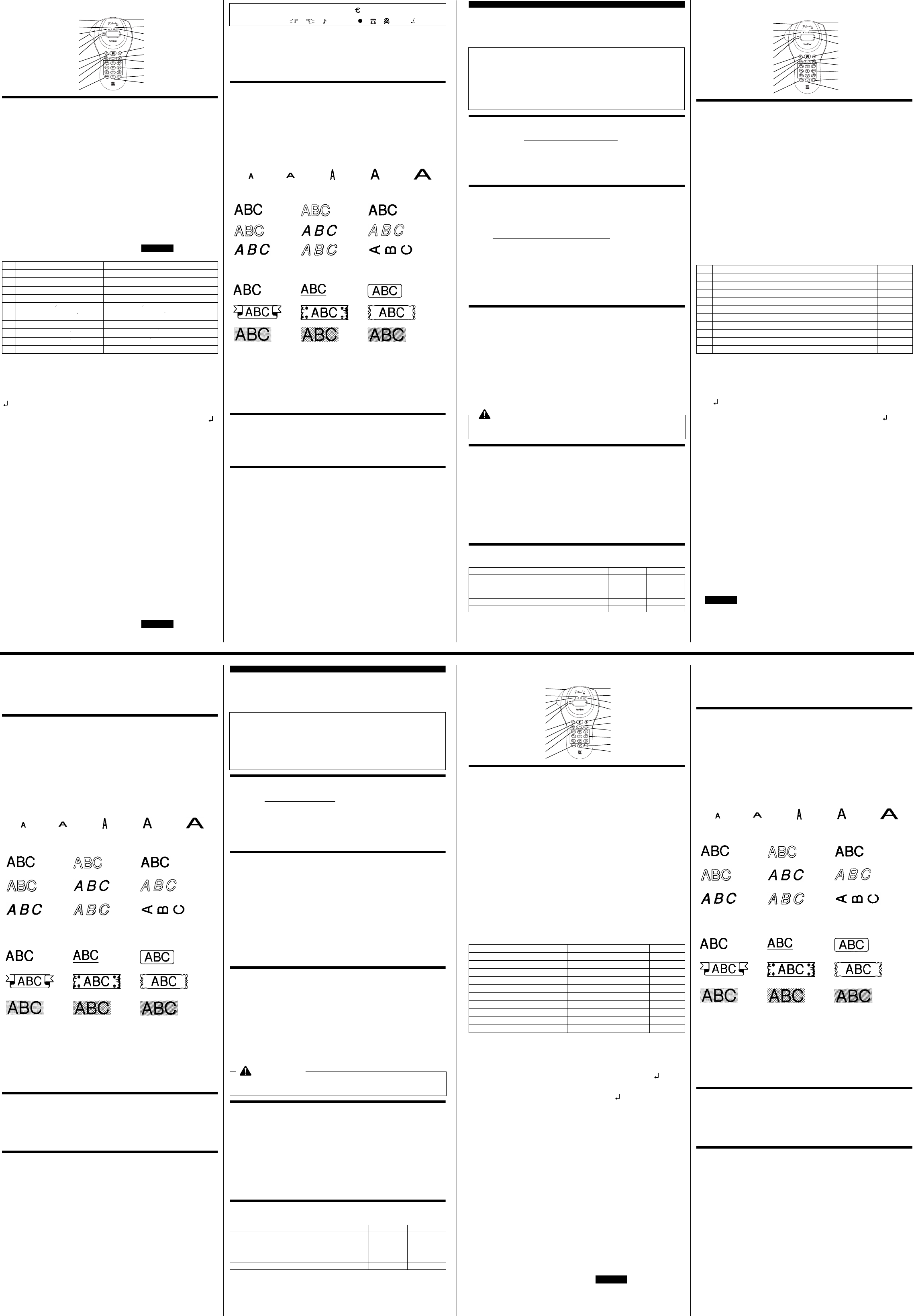
Tasten und Funktionen
Grundfunktionen
• P-touch Ein-/Ausschalten
Drücken Sie P, um den P-touch ein- bzw. auszuschalten.
Der P-touch verfügt über eine Stromsparfunktion, die das Gerät automatisch ausschaltet, wenn es fünf
Minuten lang nicht benutzt wird. Wenn die Batterien fast leer sind, erscheint "BATT! (BATT)" im Display.
Wenn die Batterien leer sind, schaltet der P-touch sich automatisch aus und das Display bleibt leer.
• Eingabemodus wählen
Ein Symbol am linken Displayrand zeigt den eingestellten Eingabemodus an. Falls kein Symbol sichtbar ist, werden
Kleinbuchstaben geschrieben. Wenn der Eingabemodus a (Großbuchstaben) eingestellt ist, werden Großbuchsta-
ben geschrieben. Wenn der Eingabemodus n (Nummern) eingestellt ist, werden Ziffern geschrieben. Um Klein- oder
Großbuchstaben einzugeben, drücken Sie A, bis der gewünschte Modus eingestellt ist. Um Ziffern einzugeben,
drücken Sie einmal 1. Nach dem Einschalten ist der P-touch stets auf den Großbuchstaben-Modus eingestellt.
• Text eingeben
Um Groß- oder Kleinbuchstaben einzugeben, drücken Sie die entsprechende Zeichentaste, bis
der gewünschte Buchstabe erscheint. Drücken Sie dann L, l oder r. Um Ziffern einzuge-
ben, drücken Sie die entsprechende Zeichentaste.
Falls Sie die Eingabe eines Buchstabens nicht beendet haben, indem Sie z. B. auf L, l oder r drüc-
ken, kann das Etikett nicht gedruckt, der Text nicht formatiert und kein Symbol eingegeben werden.
Aufgeteilt nach Zeichentaste und Eingabemodus stehen die folgenden Zeichen zur Verfügung:
(Die Benutzer des schweizerischen Modells sollten Bezug auf
(Tabelle 1) im
englischsprachigen Teil der vorliegenden Anleiegenden nehmen.)
• Leerzeichen eingeben
Um ein Leerzeichen einzugeben, vergewissern Sie sich, dass der Eingabemodus n (Nummern)
nicht eingestellt ist, und drücken Sie dann 0.
• Zweite Textzeile einfügen
Drücken Sie L, um die erste Textzeile abzuschließen und eine zweite zu beginnen. Das Symbol
erscheint nun links vom Cursor. Zweizeilige Texte können nur mit der Schriftgrößeneinstel-
lung GRÖSS1 (SIZE1) und der Druckstileinstellung NORMAL (NORM) gedruckt werden.
Falls Sie ein zweizeiliges Etikett einzeilig drucken möchten, löschen Sie einfach das Symbol .
(Lesen Sie hierzu den Abschnitt „Zeichen löschen“.)
• Cursor bewegen
Sie können den Cursor (_) bewegen, um Teile des Textes zu betrachten oder ändern, die sich links
oder rechts von den sechs im Display dargestellten Zeichen befinden.
Drücken Sie l, um den Cursor nach links zu bewegen. Drücken Sie r, um den Cursor nach rechts zu
bewegen. Wenn Sie den Cursor um mehrere Zeichen hintereinander bewegen möchten, halten Sie einfach
die entsprechende Taste so lange gedrückt, bis der Cursor sich an der gewünschten Stelle im Text befindet.
• Zeichen löschen
Drücken Sie C, um ein Zeichen zu löschen. Das Zeichen links vom Cursor wird gelöscht. Wenn Sie
mehrere Zeichen hintereinander löschen möchten, halten Sie einfach C so lange gedrückt, bis die
gewünschten Zeichen gelöscht sind. Um ein Zeichen an irgendeiner Stelle im Text zu löschen, bewe-
gen Sie den Cursor unter das Zeichen rechts von dem zu löschenden Zeichen und drücken dann C.
• Gesamten Text und Formate löschen
Um den eingegebenen Text samt Formateinstellungen zu löschen, drücken Sie F. Drücken Sie
dann l oder r, bis "LÖSCHE (CLEAR)" angezeigt wird. Drücken Sie anschließend L. Der
gesamte Text wird nun gelöscht und die Einstellungen für Schriftgröße, Druckstil, Unterstreichen/
Rahmen/Hintergrundmuster, Etikettenlänge sowie Eingabemodus kehren auf den Standard zurück.
• Symboleingabe
Drücken Sie @, um ein Symbol einzugeben. Es erscheint eine erste Zeile von Symbolen. Drük-
ken Sie @, bis die Zeile mit dem gewünschten Symbol erscheint. Drücken Sie dann l oder
r, bis der Cursor sich unter dem gewünschten Symbol befindet. Drücken Sie anschließend L.
Das ausgewählte Symbol wird nun dem Text hinzugefügt.
Um zum Text zurückzukehren, ohne ein Symbol hinzuzufügen, drücken Sie C.
Die folgenden Symbole stehen in der angegebenen Reihenfolge zur Verfügung:
(Die Benutzer des schweizerischen Modells sollten Bezug auf (Tabelle 2) im eng-
lischsprachigen Teil der vorliegenden Anleitung nehmen.)
• Drucken
Drücken Sie R, um den eingegebenen Text auszudrucken. Während des Druckvorgangs
wird "DRUCK (PRINT)" im Display angezeigt.
Drücken Sie während des Druckvorganges nicht den Bandabschneider, da sonst das Band verklemmen kann.
• Band abschneiden
Drücken Sie den Bandabschneider, um das ausgedruckte Band abzuschneiden.
Text formatieren
Um die Einstellung für Schriftgröße, Druckstil, Unterstreichen/Rahmen/Hintergrundmuster oder Etikettenlänge
zu ändern, drücken Sie F. Drücken Sie dann l oder r, bis die gewünschte Funktion (GRÖSSE (SIZE), STIL
(STYLE), RAHMEN (FRAME)oder LÄNGE (LENGTH)) angezeigt wird. Drücken Sie L. Drücken Sie dann l,
r, oder F bis die gewünschte Einstellung angezeigt wird. Drücken Sie anschließend L. Der gesamte Text
wird entsprechend dieser Einstellung formatiert. Lesen Sie zu den einzelnen Funktionen die entsprechenden
Abschnitte weiter unten.Um zum Text zurückzukehren, ohne das Format zu ändern, drücken Sie C.
• Schriftgröße
Die folgenden fünf Schriftgrößen stehen zur Verfügung:
• Druckstil
Die folgenden neun Druckstile stehen zur Verfügung:
Wenn die Einstellung für den Druckstil nicht NORMAL(NORM) ist, erscheint ein Symbol unter b.
• Unterstreichen/Rahmen/Hintergrundmuster
Es stehen folgende Einstellungen zur Verfügung:
Wenn die Einstellung UNTSTR (UNDL) ist, erscheint ein Symbol unter c. Wenn die Einstellung weder AUS
(TEXT) noch UNTSTR (UNDL) ist, erscheint ein Symbol unter d. Wenn die Einstellung für den Druckstil
VERT (Vertikal) ist, wird das Format Unterstreichen/Rahmen/Hintergrundmuster beim Drucken ignoriert.
• Etikettenlänge
Wenn die Einstellung L.AUS (L OFF) ist, wird die Länge des Etiketts automatisch auf die Länge des eingegebenen Tex-
tes abgestimmt. Wenn die Einstellung L.EIN (L ON) ist, wird die aktuelle Etikettenlänge (in Millimeter) angezeigt.
Drücken Sie l bzw. r oder benutzen Sie die Zeichentasten, um eine Etikettenlänge zwischen 50 und 300 mm ein-
zugeben. Drücken Sie anschließend L. Wenn die Einstellung L.EIN (L ON) ist, erscheint ein Symbol unter s.
Band ablösen
Der P-touch 55 ist mit einem integrierten Bandablöser ausgestattet, mit dem Sie einfach und schnell das
Schutzpapier von den Etiketten ablösen können. (Fig. 8)
1) Schieben Sie das Etikett mit der bedruckten Seite nach unten so weit wie möglich in den
Bandablöser. (Fig. 9)
2) Klappen Sie das Etikett um 180° nach rechts. (Fig. 10)
3) Ziehen Sie das Etikett ruckartig nach rechts heraus. Der Anfang des Schutzpapiers ist nun abgelöst. (Fig. 11)
Funktionsmenü
Drücken Sie F. Drücken Sie dann l oder r, um eine der folgenden Einstellungen auszu-
wählen. Drücken Sie L.
GRÖSSE (SIZE) Drücken Sie l, r, oder F um eine Schriftgröße auszuwählen.
Drücken Sie dann L.
STIL (STYLE) Drücken Sie l, r, oder F um eine der folgenden Einstellungen
auszuwählen. Drücken Sie dann L.
NORMAL (NORM) SCHAT (SHAD) K+FETT (IT+B)
UMRISS (OUTL) KURSIV (ITAL) K+SCHA (IT+S)
FETT (BOLD) K+UMRI
(IT+O)
VERT
RAHMEN (FRAME) Drücken Sie l, r, oder F um eine der folgenden Einstellungen
auszuwählen. Drücken Sie dann L.
AUS (TEXT)
¤
2 (BOX2)
¤
5 (BOX5)
UNTSTR (UNDL)
¤
3 (BOX3)
¤
6 (BOX6)
¤
1 (BOX1)
¤
4 (BOX4)
¤
7 (BOX7)
LÄNGE (LENGTH) Drücken Sie l, r, oder F um eine der folgenden Einstellungen
auszuwählen. Drücken Sie dann L.
L. AUS (L OFF)
L. EIN (L ON) Drücken Sie l, r, oder F oder benutzen Sie die
Zeichentasten, um die gewünschte Etikettenlänge ein-
zugeben. Drücken Sie dann L.
LÖSCHEN (CLEAR) (Gesamter Text und Formate werden gelöscht.)
Taste
Kleinbuchstaben Großbuchstaben
Ziffern
1
1
2
abcäáàa˘a˛ã´ccˇABCA¨ A´
À
A˘ A˛
à C´
Cˇ 2
3
defd’d
-
ëéeˇe˛DEFDˇ -DE¨ E´ Eˇ E˛ 3
4
ghi í GHI Í 4
5
jkll’ JKLL’Lˇ 5
6
mnon´nˇn
~
öóoõo˝ôMNON´ Nˇ
~
N
O
¨ O´ O
Õ
O˝ Oˆ 6
7
pqrsr´rˇs´sˇPQRSR´ Rˇ S´ Sˇ 7
8
tuvt’ üúuu˝ T U V T’ Tˇ
ÜÚU
U˝ 8
9
wxyzÿy´z´zzˇ WXYZY´ Z´ ZZˇ 9
0
Leerzeichen Leerzeichen 0
Bandausgabe
Integrierter Bandablöser
Unterstreichen Anzeige
Rahmenanzeige
Druckstilanzeige
Etikettenlängen-Anzeige
Bandabschneider
Display
Großbuchstaben-Anzeige
Ein/Aus-Taste
Ziffern-Anzeige
Pfeiltaste (links/rechts)
Funktionstaste
Eingabetaste
Drucktaste
Zeichentasten
Löschtaste
Klein-/Großbuchstaben-Modustaste
Nummer/1-Taste
Leer-/0-Taste
Symboltaste
Chart 1
l
ˇ
l L
t
ˇ
Chart 2
– _ / \
: ; . , ' " ! ? @ & #
*
%
+ × = ∼ ß µ
( )
[ ]
< >
← → ↑ ↓ ♥
★
✏
GRÖSS5 (SIZE5)GRÖSS4 (SIZE4)GRÖSS3 (SIZE3)GRÖSS2 (SIZE2)GRÖSS1 (SIZE1)
NORMAL (NORM)
SCHAT (SHAD)
K+FETT (IT+B)
UMRISS (OUTL)
KURSIV (ITAL)
K+SCHA (IT+S)
FETT (BOLD)
K+UMRI (IT+O)
VERT
AUS (TEXT)
UNTSTR (UNDL)
¤1 (BOX1)
¤2 (BOX2) ¤3 (BOX3) ¤4 (BOX4)
¤5 (BOX5) ¤6 (BOX6) ¤7 (BOX7)
Met de fraai uitgevoerde en draagbare PT-55 kunt u snel en gemakkelijk etiketten maken, waar u ook
bent. Eenvoudiger kan het niet: zet de P-touch aan, voer de gewenste tekst in en druk uw etiket af. Wel
kunt u hierbij kiezen uit diverse lettergrootten, lettertypen, omkadering/achtergrond-patronen en zelfs
onderstreping. Bovendien kunt u de lengte van het etiket opgeven. U kunt de tekst afdrukken in een of
twee regels, met desgewenst geaccentueerde letters en symbolen. Diverse kleurcombinaties voor de let-
ters en twee strookbreedtes (9 mm en 12 mm) zijn beschikbaar, om precies de etiketten te maken die u
nodig hebt.
Onderhoud en voorzorgsmaatregelen
• Gebruik voor het reinigen van het apparaat alleen een droge, zachte doek.
• Gebruik uitsluitend AAA-formaat alkalinebatterijen (LR03)
.
• Stel het apparaat en de lintcassettes niet aan hoge temperaturen, vocht of veel stof bloot.
• Neem de batterijen uit het apparaat wanneer u denkt dit langere tijd niet te gebruiken.
• Let op dat u tijdens afdrukken niet op de lintsnijder drukt.
• Raak het mesje van de lintsnijder niet aan.
• Zorg dat de uitgang van het lint niet afgesloten is. (Fig. 1).
• Steek het lint niet in uw mond.
• Plak de etiketten niet op uw huid.
De batterijen aanbrengen/vervangen
1) Verwijder de achterklep door op het grove gedeelte aan de bovenkant van het apparaat te
drukken en de achterklep eraf te halen. (Fig. 2).
2) Als er reeds een lintcassette in het apparaat is, kunt u deze verwijderen.
Zie De lintcassette verwijderen/aanbrengen voor nadere bijzonderheden betreffende het
verwijderen van de lintcassette.
3) Als er reeds batterijen in het apparaat zitten, dan verwijdert u deze.
4) Plaats vier nieuwe AAA-formaat alkalibatterijen (LR03)
zoals hieronder is afgebeeld.
(Fig. 3)
Zorg dat u de twee batterijen aan de linkerkant van de P-touch met de plus-pool naar de
onderkant van het apparaat gekeerd plaatst en de twee batterijen aan de rechterkant van
de P-touch met de plus-pool naar de bovenkant van het apparaat gekeerd.
Vervang ook altijd alle vier batterijen tegelijk door nieuwe batterijen.
5) Plaats de lintcassette.
Zie De lintcassette verwijderen/aanbrengen voor nadere bijzonderheden betreffende het
aanbrengen van de lintcassette.
6) Breng de achterklep weer aan door de twee haakjes onderaan de achterklep in de uitspa-
ringen aan de onderkant van het apparaat te steken en dan de achterklep stevig aan te
drukken totdat hij op zijn plaats vastklikt.
De lintcassette verwijderen/aanbrengen
1) Verwijder de achterklep door op het grove gedeelte aan de bovenkant van het apparaat te
drukken en de achterklep eraf te halen.
2) Als er een lintcassette in het apparaat zit, dan verwijdert u deze door hem recht omhoog te
trekken.
3) Controleer of het uiteinde van het lint onder de lintgeleiders loopt, zoals hieronder is afge-
beeld. (Fig. 4)
Als u een nieuwe lintcassette plaatst, moet u niet vergeten om het papieren lipje te verwij-
deren.
4) Plaats de lintcassette en zorg ervoor dat deze vastklikt.
Controleer of de lintcassette goed rond de twee geleiders in het cassettevakje ligt. (Fig. 5)
5) Breng de achterklep weer aan door de twee haakjes onderaan de achterklep in de uitspa-
ringen aan de onderkant van het apparaat te steken en de achterklep stevig aan te drukken
totdat hij op zijn plaats vastklikt. (Fig. 6)
De resterende hoeveelheid lint is zichtbaar door het venster in de achterkant van de P-
touch. Als er nog maar een kleine hoeveelheid lint over is, ziet u groen lint verschijnen.
De printkop reinigen
Als er stof aan de printkop van het apparaat kleeft, kunnen er horizontale blanco strepen in de
tekst verschijnen. Als dit zich voordoet, moet u de printkop als volgt reinigen:
1) Schakel de P-touch uit.
2) Verwijder de achterklep door op het grove gedeelte aan de bovenkant van het apparaat te
drukken en de achterklep eraf te halen. Verwijder vervolgens de lintcassette.
3) Veeg de printkop en de rubberen aandrukrol voorzichtig schoon met een droog watten-
staafje, met een op-en-neer-gaande beweging. (Fig. 7)
4) Plaats de lintcassette en breng daarna de achterklep weer aan door de twee haakjes onder-
aan de achterklep in de uitsparingen aan de onderkant van het apparaat te steken en de
achterklep stevig aan te drukken totdat hij op zijn plaats vastklikt.
5) Schakel het apparaat in, voer wat tekst in en druk op
R.
6) Als er nog steeds blanco strepen op het afgedrukte etiket verschijnen, herhaalt u stap 1 t/
m 4, maar nu met een wattenstaafje dat is bevochtigd met wat schoonmaak alcohol.
Accessoires
De volgende accessoires zijn verkrijgbaar voor de PT-55.
De verkrijgbare linten kunnen per land verschillen.
Bedieningsknoppen en indicator
Basisbediening
• In/uitschakelen van de P-touch
Om de P-touch aan of uit te zetten, drukt u op P.
De P-touch wordt automatisch uitgeschakeld als u langer dan vijf minuten geen toets indrukt,
om de batterijen te sparen.
Wanneer de batterijen leeg raken, verschijnt de melding “BATT” op het display. Wanneer de
batterijen leeg zijn, schakelt de P-touch zichzelf uit en is er geen aanduiding op het display.
• Type lettertekens voor invoer kiezen
De indicator aan de linkerkant van het display toont het gekozen invoertype. Als er geen indicator is, kunt u kleine
letters invoeren met de lettertekentoetsen. Als de indicator naast a staat kunt u hoofdletters invoeren en als de
indicator naast n staat kunt u cijfers invoeren. Om over te schakelen naar hoofdletters of kleine letters, drukt u
op A totdat het gewenste lettertype wordt aangegeven. Om de cijfer-invoerfunctie te activeren, drukt u een-
maal op 1. Wanneer de P-touch wordt ingeschakeld, zal automatisch de hoofdletter-invoerfunctie worden
ingesteld.
De onderstaande letters en cijfers zijn beschikbaar met de diverse toetsen en invoertype-instellingen.
• Tekst invoeren
Om hoofdletters of kleine letters in te voeren, drukt u enkele malen op de toets voor de gewenste letter totdat de juiste letter
wordt aangegeven en dan drukt u op L, l of r. Om cijfers in te voeren, drukt u op de toets voor het gewenste cijfer.
Als de invoer van een letter niet bevestigd wordt, bijvoorbeeld door indrukken van L, l of r,
kunt u het etiket niet afdrukken, de tekst formatteren of een symbool toevoegen.
De onderstaande letters en cijfers zijn beschikbaar met de diverse toetsen en invoertype-instellingen.
• Een spatie invoeren
Om een spatie in uw tekst in te voegen, zorgt u ervoor dat de indicator niet naast n (cijfers)
wordt aangegeven en dan drukt u op 0.
• Een tweede regel tekst invoeren
Om de eerste regel tekst af te sluiten en door te gaan met een tweede regel, drukt u op
L
. De mar-
kering verschijnt dan links naast de cursor. Tekst in twee regels kunt u alleen afdrukken met
de SIZE1 tekstgrootte en de NORM (normaal) stijl.
Om uw tekst weer terug te brengen tot een enkele regel, hoeft u enkel de markering te wissen.
(Nadere aanwijzingen voor het wissen van de markering vindt u onder Een letterteken wissen.)
• De cursor verplaatsen
Als u gedeeltes van de tekst aan de linker of aan de rechter kant van de 6 tekens op het display
wilt zien of vervangen, dan beweegt u de cursor (_) in die richting.
Om de cursor naar links te verplaatsen, drukt u op l; om de cursor naar rechts te verplaatsen, drukt u op r.
Houd de toets voor de gewenste richting ingedrukt als u de cursor meerdere tekens wilt verplaatsen.
• Een letterteken wissen
Om een letterteken te wissen, drukt u op C. Het teken links van de cursor wordt dan gewist. Om meerdere tekens uit
de tekst te wissen, houdt u C ingedrukt totdat alle gewenste tekens zijn gewist. Om een teken dat in het midden van de
tekst is te wissen, plaatst u de cursor onder het teken dat rechts naast het teken is dat u wilt wissen en dan drukt u op C.
• Alle tekst en afdrukinstellingen wissen
Om de huidige tekst en afdrukinstellingen te wissen, drukt u op F, dan drukt u op l of r
totdat "CLEAR" wordt aangegeven en daarna drukt u op L. Alle ingevoerde tekst verdwijnt nu en
de tekstgrootte, de stijl, de onderstreping/omkadering en de etiketlengte worden teruggesteld op de
oorspronkelijke instellingen en het invoertype komt weer op hoofdletters te staan.
• Een symbool invoeren
Om een symbool in te voeren, drukt u op @. De eerste rij met symbolen zal dan verschijnen. Blijf
op @ drukken totdat de rij waarin het gewenste symbool is op het display wordt aangegeven,
druk dan op l of r totdat de cursor onder het gewenste symbool staat en druk daarna op L.
Op het display verschijnt nu uw tekst met het gekozen symbool er aan toegevoegd.
Om terug te keren naar de ingevoerde tekst zonder het symbool er aan toe te voegen, drukt u op C.
Zie (tabel 2) voor een lijst van de symbolen die beschikbaar zijn.
Conformiteitsverklaring
Wij BROTHER INDUSTRIES, LTD.
1-1-1 Kawagishi Mizuho-ku Nagoya 467-8562 Japan
verklaren hierbij dat het PT-55 labelsysteem voldoet aan de normen vastgelegd in de vol-
gende documenten:
EMC: EN 55022 1998 Klasse B EN 55024 1998
volgens de voorschriften van de Richtlijn betreffende Elektromagnetische Overeenstemming
89/336/EEC (en uitgebreid per 91/263/EEC en 92/31/EEC).
Uitgegeven door: BROTHER INDUSTRIES, LTD.
Personal & Home company Development Dept.
LET OP
• Gebruik alleen de lintcassettes die vermeld zijn in Accessoires. De volgende lintcassettes
kunnen NIET worden gebruikt met de PT-55:
M-531, M-731, M-831, M-931, M-E31, M-521, M-721, M-821, M-921, M-E21.
Cassettes met 8 meter lint 12 mm 9 mm
Zwarte letters op witte plakstrook
Rode letters op witte plakstrook
Blauwe letters op witte plakstrook
Zwarte letters op blauwe plakstrook
Zwarte letters op gele plakstrook
M-K231/B
M-K232/B
M-K233/B
M-K531/B
M-K631/B
M-K221/B
M-K222/B
M-K223/B
M-K521/B
M-K621/B
Cassettes met 4 meter lint 12 mm 9 mm
Zwarte letters op witte plakstrook
M-K231S/B M-K221S/B
NEDERLANDS
Toets Kleine letters Hoofdletters Cijfers
1
1
2
abcäáàâãåæçABCÄÁÀÂÃÅÆÇ 2
3
defëéèê DEFËÉÈÊ 3
4
ghi ïíìî GHI ÏÍÌÎ 4
5
jkl JKL 5
6
mnoñöóòôõøœMNOÑÖÓÒÔÕØŒ 6
7
pqrs PQRS 7
8
tuvüúùû TUVÜÚÙÛ 8
9
wxyzÿ WXYZ 9
0
Spatie Spatie 0
Uitgang van het lint
Ingebouwde etiket-splitter
Onderstrepingsindicator
Kaderindicator
Stijlindicator
Etiketlengte-indicator
Lintsnijknop
Display
Hoofdletter-indicator
Aan/uit-toets
Cijfers-indicator
Linker/rechter pijltoets
Functietoets
Invoertoets
Afdruktoets
Lettertekentoetsen
Wistoets
Omschakeltoets voor hoofdlet-
ters/kleine letters
Cijfer-invoerfunctie/1 toets
Spatie/0 toets
Symbooltoets
Chart 2
• Afdrukken
Wanneer u uw tekst wilt afdrukken, drukt u op R. Tijdens het afdrukken wordt op het dis-
play het woord "PRINT" aangegeven.
Druk tijdens het afdrukken niet op de lintsnijknop, want daardoor zal de letterstrook vast
komen te zitten.
• Etiketten afsnijden
Druk op de lintsnijknop om het etiket af te snijden dat uit de uitgang voor het lint is gekomen.
De tekst formatteren
U kunt de tekst formatteren door de tekstgrootte of de stijl te wijzigen, onderstreping/omka-
dering/arcering toe te voegen, of de etiketlengte op te geven. Hiervoor drukt u op F, dan op
l of r totdat de gewenste functie (SIZE, STYLE, FRAME of LENGTH) wordt aangegeven
en daarna drukt u op L. Druk vervolgens op l, r, of F totdat de gewenste instelling
wordt aangegeven en druk dan op L. De gekozen formattering wordt op de gehele tekst toe-
gepast. Zie de onderstaande paragrafen voor nadere bijzonderheden betreffende elke functie.
Om terug te keren naar de ingevoerde tekst zonder de formattering te wijzigen, drukt u op C.
• Tekstgrootte
De volgende vijf tekstgrootten zijn beschikbaar:
• Tekststijl
De volgende negen tekststijlen zijn beschikbaar:
Als u een andere tekststijl dan NORM (normaal) kiest, zal de indicator onder b oplichten.
• Onderstreping/omkadering/arcering
De volgende kaderinstellingen zijn beschikbaar:
Als UNDL is ingesteld, zal de indicator onder c oplichten. Als u een andere instelling dan
TEXT of UNDL kiest, zal de indicator onder d oplichten. De onderstreping/omkadering/
arcering wordt niet afgedrukt als de VERT (verticaal) stijl is gekozen.
• Etiketlengte
Als L OFF wordt gekozen, zal de lengte van het etiket automatisch worden aangepast aan de
lengte van de ingevoerde tekst. Als L ON wordt gekozen, wordt de huidige instelling voor de
etiketlengte in millimeter aangegeven. Druk op l of r, of gebruik de lettertekentoetsen om
de gewenste lengte in te stellen tussen 50 en 300 mm en druk dan op L. Als L ON wordt geko-
zen, zal de indicator onder s oplichten.
Verwijderen van het schutblad van het etiket
De PT-55 is voorzien van een Etiket-splitter waarmee u gemakkelijk het schutblad van de ach-
terkant van het etiket kunt verwijderen. (Fig. 8)
1) Steek het etiket, met de bedrukte kant naar het apparaat gekeerd, zo ver mogelijk in de Eti-
ket-splitter. (Fig. 9)
2) Draai het etiket 180° naar rechts om. (Fig. 10)
3) Trek het etiket snel naar rechts naar buiten. Het uiteinde van het schutblad zal nu losko-
men van het etiket. (Fig. 11)
Gebruik van de functietoets
Druk op F, druk dan op l of r om een van de volgende instellingen te kiezen en druk
daarna op L.
SIZE
Druk op l, r, of F om een tekstgrootte te kiezen en druk dan op L.
STYLE Druk op l, r, of F om een van de volgende instellingen te
kiezen en druk dan op L.
NORM (normaal) SHAD (schaduw) IT+B (cursief + vet)
OUTL (contour) ITAL (cursief) IT+S
(cursief + schaduw)
BOLD (vet) IT+O
(cursief + contour)
VERT (verticaal)
FRAME Druk op l, r, of F om een van de volgende instellingen te
kiezen en druk dan op L
TEXT BOX2 BOX5
UNDL (onderstreping) BOX3 BOX6
BOX1 BOX4 BOX7
LENGTH Druk op l, r, of F om een van de volgende instellingen te
kiezen en druk dan op L.
L OFF
L ON
Druk op l, r, of F of gebruik de lettertekentoetsen om
de gewenste etiketlengte in te stellen en druk dan op L.
CLEAR (Alle tekst en opmaakinstellingen worden gewist.)
L’elegante e portatile PT-55 permette di stampare rapidamente e facilmente etichette
dovunque ci si trovi. Basta accendere la P-touch, inserire il testo e quindi stampare l’eti-
chetta. Si può scegliere tra varie dimensioni e stili per i caratteri e sono disponibili varie
cornici e sfondi oltre alla sottolineatura. Si può inoltre specificare la lunghezza dell’eti-
chetta. Il testo può essere stampato su una o due righe e può includere simboli speciali
e caratteri accentati. Vari colori di nastro e due larghezze nastro (9 mm e 12 mm) per-
mettono di creare etichette personalizzate.
Cura e precauzioni
• Pulire la macchina usando solo un panno morbido asciutto.
• Usare solo pile alcaline tipo AAA (LR03)
.
• Non esporre la macchina o le cassette nastro a temperature elevate, alta umidità o pol-
vere eccessiva.
• Se non si usa la macchina per un lungo periodo, estrarre le pile.
• Non toccare il tasto della taglierina durante la stampa.
• Non toccare la lama della taglierina.
• Non bloccare la fessura di uscita del nastro. (Fig. 1).
• Non mettere le etichette in bocca.
• Non applicare le etichette alla pelle.
Inserimento/sostituzione delle pile
1) Rimuovere il coperchio posteriore premendo sull’area ruvida in cima alla macchina per
staccare il coperchio. (Fig. 2).
2) Se è già inserita una cassetta nastro, rimuoverla.
Per dettagli su come rimuovere la cassetta nastro, fare riferimento a Inserimento/
sostituzione della cassetta nastro.
3) Se le pile sono già inserite, rimuoverle.
4) Inserire quattro pile alcaline formato AAA (LR03) nuove
come mostrato sotto. (Fig. 3)
Assicurarsi che le due pile sul lato sinistro della P-touch siano inserite con i loro poli
positivi rivolti verso il fondo della macchina e che le due pile sul lato destro della
P-touch siano inserite con i loro poli positivi rivolti verso la cima della macchina.
Sostituire sempre tutte le quattro pile contemporaneamente con altre pile nuove.
5) Inserire la cassetta nastro.
Per dettagli su come inserire la cassetta nastro, fare riferimento a Inserimento/
sostituzione della cassetta nastro.
6) Applicare il coperchio posteriore inserendo i due ganci sul fondo del coperchio nelle fes-
sure corrispondenti sul fondo della macchina e quindi premere il coperchio con fermezza
fino a che scatta in posizione.
Inserimento/sostituzione della cassetta nastro
1) Rimuovere il coperchio posteriore premendo sull’area ruvida in cima alla macchina per
staccare il coperchio.
2) Se è già inserita una cassetta nastro, estrarla tirandola direttamente fuori.
3) Verificare che l’estremità del nastro passi sotto le guide nastro come mostrato sotto. (Fig. 4)
Se si inserisce una cassetta nastro nuova, assicurarsi di rimuovere la linguetta di
carta.
4) Inserire la cassetta nastro, assicurandosi che scatti in posizione.
Assicurarsi che la cassetta nastro si adatti correttamente alle due guide nel com-
parto cassetta. (Fig. 5)
5) Applicare il coperchio posteriore inserendo le due sporgenze sul fondo del coperchio nelle
aperture corrispondenti sul fondo della macchina e quindi premere il coperchio con fer-
mezza fino a che scatta in posizione.
(Fig. 6)
La quantità di nastro rimanente nella cassetta è visibile dalla finestrella sul retro
della P-touch.Quando fuoriesce nastro verde, la cassetta nastro è vuota.
Pulizia della testina di stampa
Quando si accumula polvere sulla testina di stampa, righe vuote orizzontali appaiono sull’eti-
chetta stampata. In questo caso, pulire la testina di stampa.
1) Spegnere la P-touch.
2) Rimuovere il coperchio posteriore premendo sull’area ruvida in cima alla macchina per
staccare il coperchio, quindi estrarre la cassetta nastro.
3) Usare un bastoncino di cotone asciutto per passare delicatamente la testina di stampa e il
rullino premi nastro di gomma con un movimento verticale. (Fig. 7)
4) Inserire la cassetta nastro e quindi applicare il coperchio posteriore inserendo le due spor-
genze sul fondo del coperchio nelle aperture corrispondenti sul fondo della macchina e
quindi premendo il coperchio con fermezza fino a che scatta in posizione.
5) Accendere la macchina, inserire del testo e premere
R.
6) Se appaiono ancora righe vuote sull’etichetta stampata, ripetere i punti da 1 a 4 usando un
bastoncino di cotone inumidito con alcol isopropilico (per frizioni).
Accessori
I seguenti accessori sono disponibili per la PT-55.
I nastri disponibili possono differire a seconda dei paesi.
SIZE5
SIZE4
(standaardinstelling)
SIZE3SIZE2SIZE1
NORM
(normaal—standaardinstelling)
SHAD (schaduw)
IT+B (cursief + vet)
OUTL (contour)
ITAL (cursief)
IT+S (cursief + schaduw)
BOLD (vet)
IT+O (cursief + contour)
VERT (verticaal)
TEXT
(standaardinstelling)
UNDL (onderstreping)
BOX1
BOX2 BOX3 BOX4
BOX5 BOX6 BOX7
Dichiarazione di conformità
Noi BROTHER INDUSTRIES, LTD.
1-1-1 Kawagishi Mizuho-ku Nagoya 467-8562 Japan
dichiariamo che il sistema di etichettatura PT-55 è in conformità alla seguente documentazione normativa:
EMC: EN 55022 1998 Classe B
EN 55024 1998
e segue i provvedimenti della direttiva sulla compatibilità elettromagnetica 89/336/CEE
(come modificata da 91/263/CEE e 92/31/CEE).
Emesso da: BROTHER INDUSTRIES, LTD.
Personal & Home company Devopment Dept.
ATTENZIONE
• Assicurarsi di usare solo le cassette nastro elencate in Accessori. Le seguenti cassette
nastro NON possono essere usate con la PT-55:
M-531, M-731, M-831, M-931, M-E31, M-521, M-721, M-821, M-921, M-E21.
Cassette con nastro lungo 8 metri 12 mm 9 mm
Caratteri neri su adesivo bianco
Caratteri rossi su adesivo bianco
Caratteri blu su adesivo bianco
Caratteri neri su adesivo blu
Caratteri neri su adesivo giallo
M-K231/B
M-K232/B
M-K233/B
M-K531/B
M-K631/B
M-K221/B
M-K222/B
M-K223/B
M-K521/B
M-K621/B
Cassette con nastro lungo 4 metri 12 mm 9 mm
Caratteri neri su adesivo bianco M-K231S/B M-K221S/B
ITALIANO
Descrizione generale
Operazioni basilari
• Accensione/spegnimento della P-touch
Per accendere o spegnere la P-touch, premere P.
La P-touch conserva l’energia delle pile spegnendosi automaticamente se non
viene premuto alcun tasto per cinque minuti.
Quando le pile sono deboli, il messaggio “BATT” appare sul display. Quando le
pile sono scariche, la P-touch si spegne e il display rimane vuoto.
• Selezione del modo di inserimento
Un indicatore sul lato sinistro del display indica il modo di inserimento. Se non è presente alcun indica-
tore, è possibile inserire lettere minuscole premendo i tasti carattere. Se l’indicatore appare a fianco di
a, si possono inserire lettere maiuscole e se l’indicatore appare a fianco di n si possono inserire
numeri. Per alternare i modi di inserimento per lettere maiuscole e minuscole, premere A fino a che
viene indicato il modo di inserimento desiderato. Per passare al modo di inserimento numeri, premere
1 una volta. Quando la P-touch viene accesa, viene reimpostato automaticamente il modo di inseri-
mento lettere maiuscole.
• Inserimento di caratteri
Per inserire lettere minuscole o maiuscole, premere ripetutamente il tasto della lettera desiderata
fino a che la lettera viene visualizzata, quindi premere L, l o r. Per inserire numeri, pre-
mere il tasto del numero desiderato.
Se l’inserimento di una lettera non viene finalizzato, ad esempio premendo L,
l o r, l’etichetta non può essere stampata, il testo non può essere formattato
o un simbolo non può essere aggiunto.
I caratteri sotto indicati sono disponibili usando i vari tasti e modi di inserimento:
• Inserimento di uno spazio
Per aggiungere uno spazio al testo, verificare che l’indicatore non sia visualizzato a fianco di
n (numeri) e quindi premere 0.
• Aggiunta di una seconda riga di testo
Per concludere la prima riga di testo e iniziare la seconda, premere L. Il segno appare a
sinistra del cursore. Il testo su due righe viene sempre stampato con le dimensioni testo SIZE1 e
lo stile NORM (normale).
Per riportare un messaggio ad un sola riga, cancellare il segno . (Per dettagli su come can-
cellare il segno, vedere Cancellazione di un carattere.)
• Spostamento del cursore
Si può spostare il cursore (_) per visionare o modificar parti del testo a sinistra o destra dei 6
caratteri visualizzati sul display.
Per spostare il cursore a sinistra, premere l; per spostare il cursore a destra, premere r. Spo-
stare il cursore di più caratteri tenendo premuto il tasto della direzione desiderata.
• Cancellazione di un carattere
Per cancellare un carattere, premere C. Il carattere a sinistra del cursore viene cancellato. Per
cancellare più caratteri, tenere premuto C fino a che tutti i caratteri desiderati sono stati can-
cellati. Per cancellare un carattere a metà del testo, spostare il cursore sotto il carattere a destra
di quello da cancellare prima di premere C.
• Azzeramento di tutti i testi e i formati
Per azzerare il testo attuale e i formati selezionati, premere F, premere l o r fino a che
viene visualizzato "CLEAR" e quindi premere L. Tutto il testo viene cancellato, le dimensioni
testo, lo stile, la sottolineatura/cornice e la lunghezza etichetta tornano alle impostazioni iniziali
e il modo di inserimento torna alle lettere maiuscole.
• Inserimento di un simbolo
Per inserire un simbolo, premere @. Appare la prima riga di simboli. Continuare a premere
@ fino a che appare la riga con il simbolo desiderato, poi premere l o r fino a che il cur-
sore si trova sotto il simbolo desiderato e quindi premere L. Il testo riappare sul display con il
simbolo desiderato aggiunto.
Per tornare al testo attuale senza aggiungere un simbolo, premere C.
Per una lista dei simboli disponibili fare riferimento alla (tabella 2).
• Stampa
Per stampare il testo inserito, premere R. Il messaggio "PRINT" appare durante la stampa.
Non premere il tasto della taglierina durante la stampa, perché questo causa
inceppamenti del nastro.
• Per tagliare l’etichetta
Tagliare l’etichetta uscita dalla fessura di uscita del nastro premendo il tasto di taglierina.
Formattazione del testo
Per formattare il testo, cambiare le dimensioni e lo stile dei caratteri, aggiungendo sottolineature/
cornici o specificando la lunghezza dell’etichetta, premere F, poi premere l o r fino a
che viene visualizzata la funzione desiderata tra SIZE, STYLE, FRAME o LENGTH e quindi pre-
mere L. Poi premere l, r, o F fino a che appare l’impostazione desiderata e premere
L. Il formato selezionato viene applicato all’intero testo. Per maggiori dettagli su ciascuna fun-
zione, fare riferimento alla relativa sezione di seguito.
Per tornare al testo attuale senza cambiare la formattazione, premere C.
• Dimensioni testo
Sono disponibili le cinque dimensioni testo seguenti:
• Stile testo
Sono disponibili i nove stili testo seguenti:
Quando è selezionato uno stile diverso da NORM, l’indicatore sotto b si illumina.
• Sottolineatura/cornice/ombreggiatura
Sono disponibili le seguenti impostazioni di cornice:
Quando è selezionato UNDL, l’indicatore sotto c si illumina. Quando è selezionata un’impo-
stazione diversa da TEXT o UNDL, l’indicatore sotto d si illumina. La sottolineatura/incorni-
ciatura/ombreggiatura non viene stampata se è selezionato lo stile VERT (verticale).
• Lunghezza etichetta
Se è stato selezionato L OFF, la lunghezza dell’etichetta viene regolata automaticamente in base
alla lunghezza del testo inserito. Se è stato selezionato L ON, appare l’impostazione attuale di
lunghezza etichetta in millimetri. Premere l o r o usare i tasti di carattere per inserire la lun-
ghezza desiderata tra 50 e 300 mm, poi premere L. Quando è selezionato L ON, l’indica-
tore sotto s si illumina.
Rimozione del retro dell’etichetta
La PT-55 è dotata di uno spellicolatore che permette di rimuovere facilmente il retro delle eti-
chette. (Fig. 8)
1) Inserire l’etichetta, con la superficie stampata rivolta verso il basso, il più in dentro possi-
bile nello staccatore incorporato. (Fig. 9)
2) Piegare l’etichetta di 180 verso destra. (Fig. 10)
3) Tirare rapidamente fuori l’etichetta verso destra. L’estremità del retro viene staccata
dall’etichetta. (Fig. 11)
Operazioni con il tasto di funzione
Premere F, premere l o r per selezionare una delle seguenti funzioni, quindi premere L.
SIZE Premere l,r, o F per selezionare una delle dimensioni testo, quindi
premere L.
STYLE Premere l,r, o F per selezionare uno dei seguenti, quindi premere
L.
NORM
(normale—iniziale)
SHAD
(ombreggiato)
IT+B
(corsivo + grassetto)
OUTL (contorno) ITAL (corsivo) IT+S
(corsivo+ombreggiato)
BOLD (grassetto) IT+O
(corsivo + contorno)
VERT (verticale)
FRAME
Premere l,r, o F per selezionare uno dei seguenti, quindi premere L.
TEXT (iniziale) BOX2 BOX5
UNDL (sottolineatura) BOX3 BOX6
BOX1 BOX4 BOX7
LENGTH
Premere l,r, o F per selezionare uno dei seguenti, quindi premere L.
L OFF
L ON Premere l,r, o F per inserire la lunghezza eti-
chetta desiderata, quindi premere L.
CLEAR (Tutto il testo e la formattazione sono cancellati.)
Tasto Lettere minuscole Lettere maiuscole Numeri
1
1
2
abcäáàâãåæçABCÄÁÀÂÃÅÆÇ 2
3
defëéèê DEFËÉÈÊ 3
4
ghi ïíìî GHI ÏÍÌÎ 4
5
jkl JKL 5
6
mnoñöóòôõøœMNOÑÖÓÒÔÕØŒ 6
7
pqrs PQRS 7
8
tuvüúùû TUVÜÚÙÛ 8
9
wxyzÿ WXYZ 9
0
Spazio Spazio 0
Fessura di uscita del nastro
Spellicolatore incorporato per retro etichette
Indicatore di sottolineatura
Indicatore di cornice
Indicatore di stile
Indicatore di lunghezza etichetta
Tasto della taglierina
Display
Indicatore di maiuscole
Tasto di alimentazione
Indicatore di numeri
Tasti del cursore sinistro/destro
Tasto funzione
Tasto di inserimento
Tasto di stampa
Tasti carattere
Tasto di cancellazione
Tasti modo maiuscole/minuscole
Tasti modo numeri/1
Tasto di spazio/0
Tasto simboli
Chart 2
SIZE5SIZE4 (iniziale)SIZE3SIZE2SIZE1
NORM (normale—iniziale)
SHAD (ombreggiato)
IT+B (corsivo + grassetto)
OUTL (contorno)
ITAL (corsivo)
IT+S (corsivo + ombreggiato)
BOLD (grassetto)
IT+O (corsivo + contorno)
VERT (verticale)
TEXT (iniziale)
UNDL (sottolineatura)
BOX1
BOX2 BOX3 BOX4
BOX5 BOX6 BOX7